iPod Touchin lukituksen avaaminen iTunesilla tai ilman
"Minulla on toimintakyvytön iPod Touch. Se on lojunut löytötavaratalossa kuukausia. Olen vihdoin päättänyt hakea sen, jos saan sen auki."
Vuonna 2017 Apple supisti iPod-mallistonsa yhteen mallistoon, iPod Touchiin. Se ei kuitenkaan ole hylkäämässä sitä. Apple on julkaissut iPod Touch 7:n, jossa on iOS 12. Tämä opas selittää, miten voit Apple iPod Touchin lukituksen avaaminen ilman salasanaa.
SIVUN SISÄLTÖ:
Osa 1: Kuinka avata mikä tahansa iPod Touch ilman salasanaa
iPod Touchin uusin käyttöjärjestelmä on iOS 14. Siksi uudemman iOS:n lukituksen avaustoimintoja ei voi käyttää iPod Touchissa. Voit avata minkä tahansa iPod Touchin lukituksen ilman salasanaa seuraavasti: Apeaksoft iOS Unlocker on hyvä vaihtoehto. Se pystyy poistamaan iPod Touchin salasanan ilman rajoituksia. Mikä tärkeintä, sitä on melko helppo käyttää jopa aloittelijoille.
Helpoin tapa avata mikä tahansa iPod Touch ilman salasanaa
- Pyyhi iPod Touchin salasana ilman rajoituksia.
- Tukee 4- ja 6-numeroisia salasanakoodeja.
- Tarjoa bonustyökaluja, kuten Apple ID:n poisto.
- Yhteensopiva kaikkien iPod Touch -mallien kanssa.
Suojattu lataus
Suojattu lataus

iPod Touchin lukituksen avaaminen ilman salasanaa
Vaihe 1. Asenna iPod Touchin lukituksen avaustyökalu
Käynnistä paras iPod Touchin lukituksen avaustyökalu asennettuasi tietokoneellesi. Se on saatavilla Windows 11/10/8/7/XP/Vista- ja Mac OS X 10.7-käyttöjärjestelmille tai uudemmille. Valitse Pyyhi pääsykoodi tila kotikäyttöliittymässä. Liitä seuraavaksi iPod Touch tietokoneeseen yhteensopivalla kaapelilla. Luota tietokoneeseen, jos sinua pyydetään.

Vaihe 2. Lataa laiteohjelmisto
Valitse Aloita -painiketta siirtyäksesi laitetietojen ikkunaan. Tämän jälkeen ohjelmisto skannaa iPod Touchisi tiedot. Jos jokin on vialla, korjaa se. Paina Aloita -painiketta aloittaaksesi tarvittavan laiteohjelmiston latauksen. Tämä voi kestää jonkin aikaa verkkoyhteyden tilasta riippuen.

Vaihe 3. iPod Touchin lukituksen avaaminen
Kun lataus on valmis, lue varoitusviesti. Syötä sitten 0000 ruutuun ja napsauta avata -painiketta aloittaaksesi iPod Touchin lukituksen avaamisen.

Osa 2: iPod Touchin lukituksen avaaminen iTunesilla/Finderilla
Jos sinulla on tietokone, voit avata iPod Touchin lukituksen ilman salasanaa iTunesin tai Finderin avulla. Palautustoiminto voi tyhjentää iPodin näytön lukitukset ja muut tiedot. Vaatimuksiin kuuluvat tietokone, iTunesin/Finderin uusin versio ja USB-kaapeli. Tämä tapa poistaa kaikki tietosi, joten kannattaa tehdä varmuuskopio.
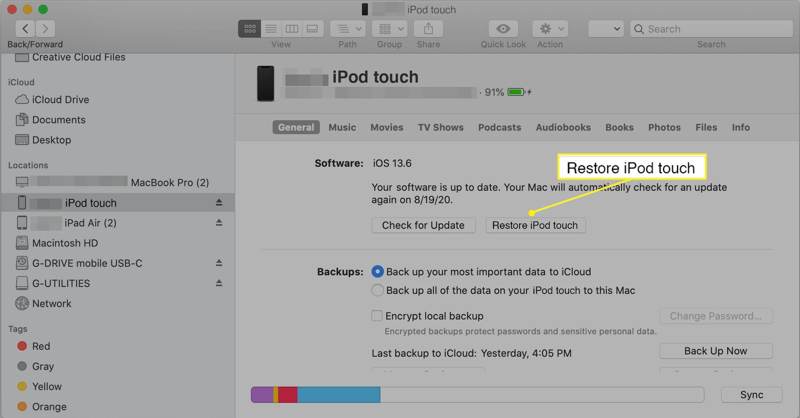
Vaihe 1. Suorita iTunes Windowsissa ja macOS Mojavessa tai vanhemmassa. macOS Catalinassa tai uudemmassa suorita Finder.
Vaihe 2. Liitä lukittu iPod Touch tietokoneeseen USB-kaapelilla.
Vaihe 3. Kun laitteesi on tunnistettu, napsauta Puhelin -painiketta vasemmassa yläkulmassa ja siirry kohtaan Yhteenveto välilehti iTunesissa. Napsauta Finderissa iPodisi nimeä vasemmalla puolella ja siirry kohtaan general Tab.
Vaihe 4. Valitse Palauta iPod -painiketta ja seuraa näytön ohjeita aloittaaksesi iPod Touchin lukituksen avaamisen.
Osa 3: iPod Touchin lukituksen avaaminen palautustilassa
Jos iPod Touchisi on poistettu käytöstä, iTunes tai Finder ei tunnista laitettasi. Vaihtoehtoisesti sinun on asetettava laite Palautustilaja avaa sitten iPod Touch tietokoneella.
Vaihe 1. Käynnistä iTunes tai Finder tietokoneesi käyttöjärjestelmästä riippuen.
Vaihe 2. Sammuta iPod Touch. Pidä -painiketta painettuna. Uni / -painiketta, kunnes virrankatkaisunäyttö tulee näkyviin. Sammuta sitten laite siirtämällä liukusäädintä.
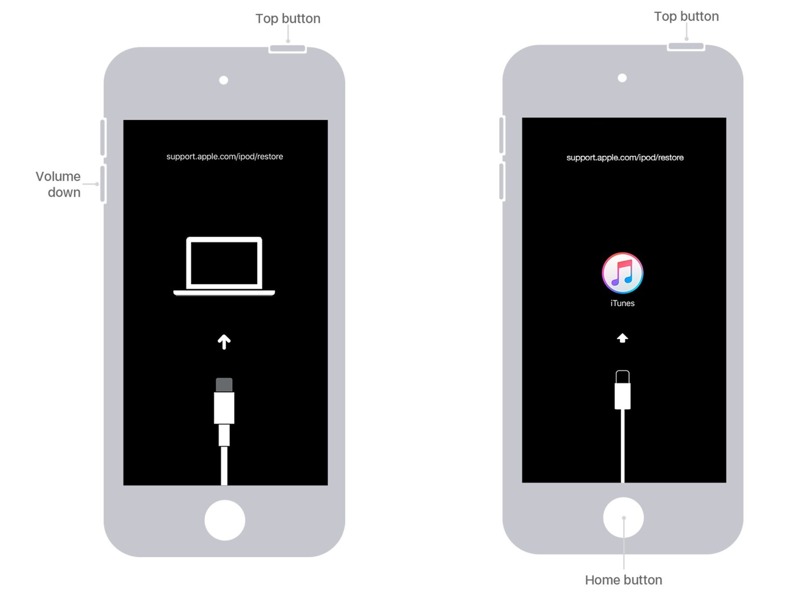
Vaihe 3. Seuraavaksi aseta iPod Touch palautustilaan:
iPod Touch 7:ssä pidä painettuna Uni / + Volume Down -painikkeita samanaikaisesti, kunnes se siirtyy palautustilaan.
iPod Touch 6:ssa tai vanhemmassa: pidä painettuna Uni / + Etusivu -painikkeita samanaikaisesti, kunnes palautustilan näyttö tulee näkyviin.
Vaihe 4. Liitä iPod Touch tietokoneeseen yhteensopivalla kaapelilla.
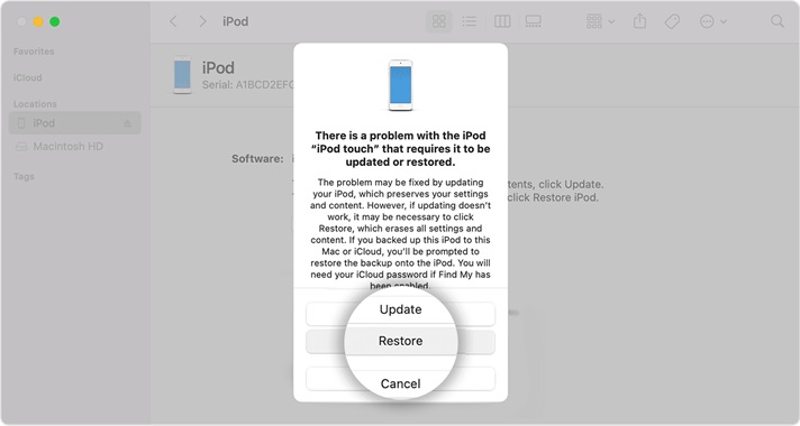
Vaihe 5. Niin kauan kuin iTunes tai Finder tunnistaa laitteesi palautustilassa, se näyttää valintaikkunan. Napsauta Palauttaa -painiketta valintaikkunassa aloittaaksesi iPod Touchin lukituksen avaamisen välittömästi.
Osa 4: iPod Touchin lukituksen avaaminen Etsi oma -apissa
Find My on Applen kehittämä seurantapalvelu iOS-laitteille. Se pystyy avaamaan iPod Touchin lukituksen ilman salasanaa. Edellytyksenä on, että Find My iPod Touch on käytössä laitteellasi. Lisäksi sinun tulee muistaa Apple ID -tunnuksesi. Tämän jälkeen voit tehdä sen verkkosivustolla tai toisessa Apple-tuotteessa.
iPod Touchin lukituksen avaaminen verkossa
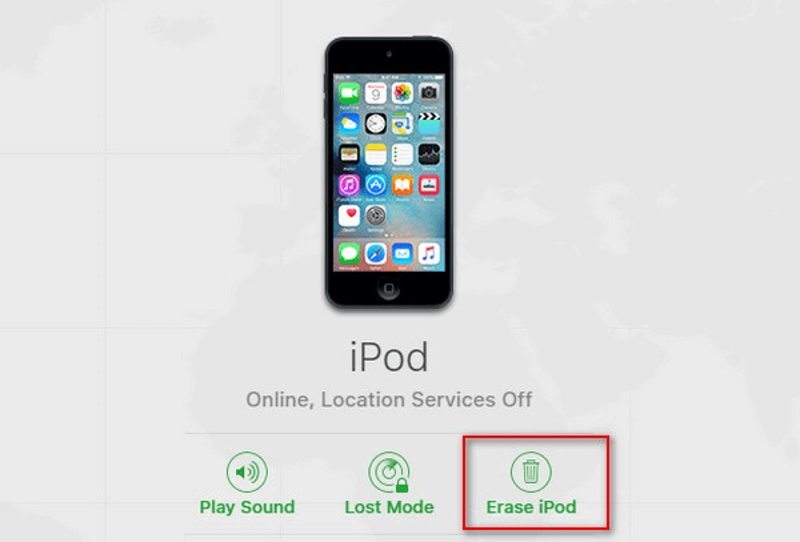
Vaihe 1. Siirry selaimessasi osoitteeseen www.icloud.com/find ja kirjaudu sisään Apple ID:lläsi ja salasanallasi. Jos 2FA on käytössä, anna vahvistuskoodi.
Vaihe 2. Jälkeen Etsi kirjautumiseni, vedä alas Kaikki laitteet valikkoa näytön yläreunassa ja valitse iPod Touch.
Vaihe 3. Etsi... -sovellus seuraa laitettasi kartalla. Napsauta sitten... Poista iPod -painiketta. Syötä puhelinnumerosi ja napsauta jatkaa, jätä Apple ID -salasanasi ja paina pyyhkiä aloittaaksesi iPod Touchin lukituksen avaamisen.
iPod Touchin lukituksen avaaminen Etsi oma -sovelluksessa
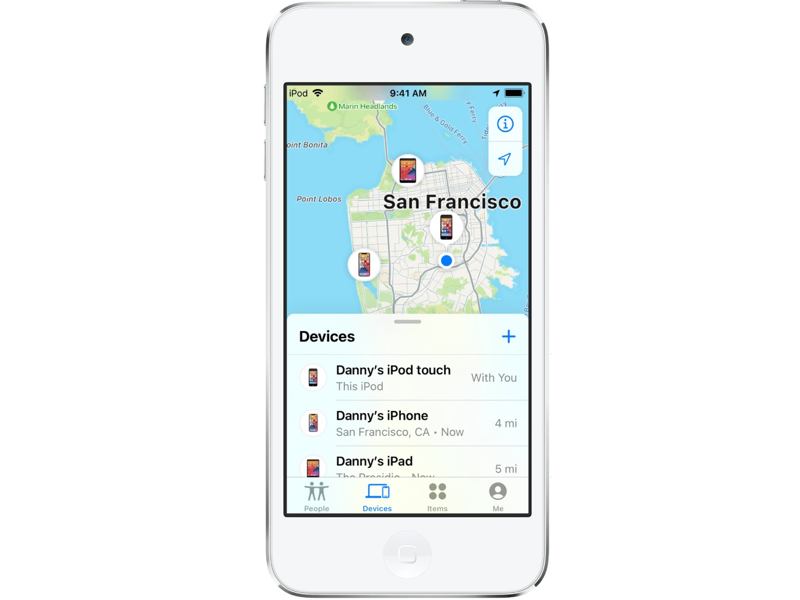
Vaihe 1. Avaa Etsi...? -appi toisella iOS-laitteella tai MacBookilla.
Vaihe 2. Siirry Laitteet välilehti alhaalta. Valitse lukittu iPod Touchisi luettelosta. Jos et löydä sitä, napauta Lisää -painiketta ja anna siihen liittyvä Apple ID ja salasana.
Vaihe 3. Napauta seuraavaksi Poista tämä laite syötä puhelinnumerosi työkalurivillä ja napauta pyyhkiä, anna Apple ID -salasanasi ja paina pyyhkiä laitteen lukituksen avaamiseksi.
Yhteenveto
Tämä opas osoitti Kuinka avata kuolinpesän huutokaupasta ostettu iPod TouchVoit valita tilanteeseesi sopivan menetelmän ja seurata ohjeitamme saadaksesi laitteesi takaisin käyttöoikeuksiisi. Apeaksoft iOS Unlocker on paras tapa pyyhkiä iPod-näytön lukot ilman rajoituksia. Lisäksi se on helppo oppia ja käyttää. Jos sinulla on muita kysymyksiä tästä aiheesta, jätä viesti tämän viestin alle.
Aiheeseen liittyvät artikkelit
iCloud-aktivointilukko vaatii iCloud-tilin ja salasanan poistamiseen. Ehkä voit kuitenkin oppia ohittamaan aktivointilukon.
Jos aktivointilukko estää sinua pääsemästä iPadiin etkä muista salasanaa, tässä artikkelissa on neljä tapaa ohittaa se.
Ruutuajan salasanan unohtaminen voi olla valtava vaiva, erityisesti mitä tulee hallintaan. Täällä tarjoamme sinulle yksinkertaisen tavan avata lukitus!
Unohditko Apple ID -salasanasi? Älä huoli! Tämä viesti näyttää sinulle, kuinka voit käyttää iforgot.apple.com-sivustoa Apple-tilisi salasanan avaamiseen yksityiskohtaisesti!

